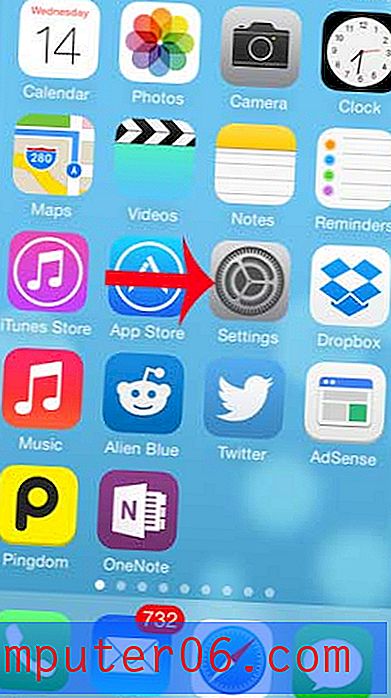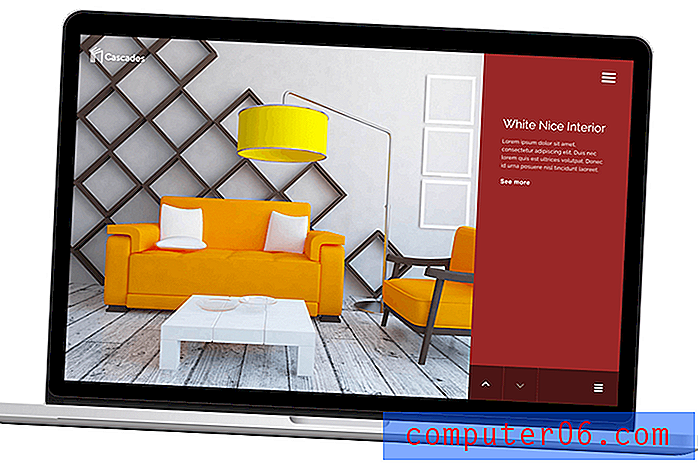Como adicionar automaticamente um símbolo de dólar no Excel 2010
O Excel pode ser usado de várias maneiras diferentes, mas talvez um dos usos mais comuns seja gerar relatórios que incluam valores monetários. De muitas maneiras, esses dados são semelhantes aos números normais, mas uma pessoa que está visualizando sua planilha pode preferir ver um símbolo $ na frente dos dados que são um valor monetário. Felizmente, você pode formatar suas células no Excel 2010 para que esse símbolo seja inserido automaticamente na frente dos valores inseridos, formatando suas células como moeda.
Incluir um símbolo $ ao inserir números no Excel 2010
Este tutorial vai se concentrar na formatação de uma coluna específica de dados como valores de moeda. No entanto, você pode selecionar um número de linha ou um grupo específico de células que deseja formatar, em vez de selecionar uma coluna inteira, como faremos nas etapas abaixo.
Etapa 1: abra sua planilha no Excel 2010.
Etapa 2: clique na letra da coluna que você deseja formatar como moeda para selecionar a coluna inteira. Como mencionado anteriormente, você também pode clicar em um número de linha para selecionar a linha inteira ou destacar manualmente um grupo de células que deseja formatar.

Etapa 3: Clique com o botão direito do mouse na letra da coluna e clique em Formatar Células .
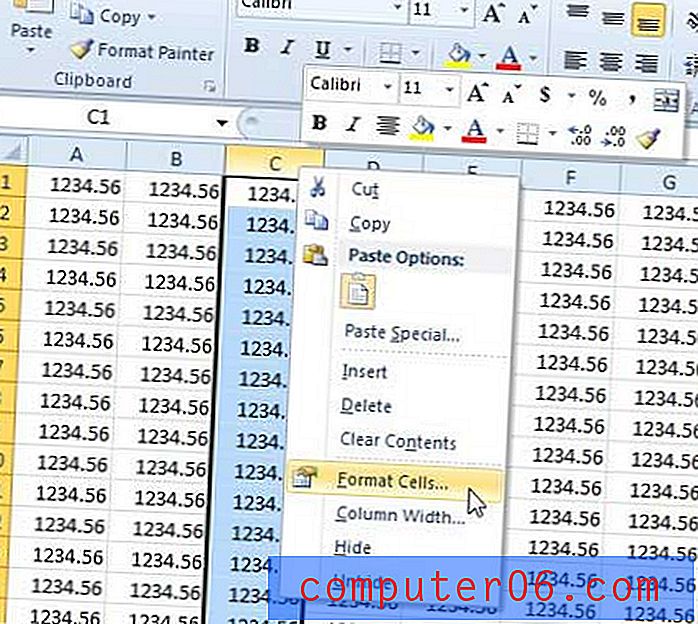
Etapa 3: clique na guia Número na parte superior da janela e clique em Moeda na coluna no lado esquerdo da janela. Você também pode especificar o número de casas decimais que deseja usar, se não desejar usar o padrão de 2 casas decimais. Clique em OK na parte inferior da janela para aplicar essas alterações.
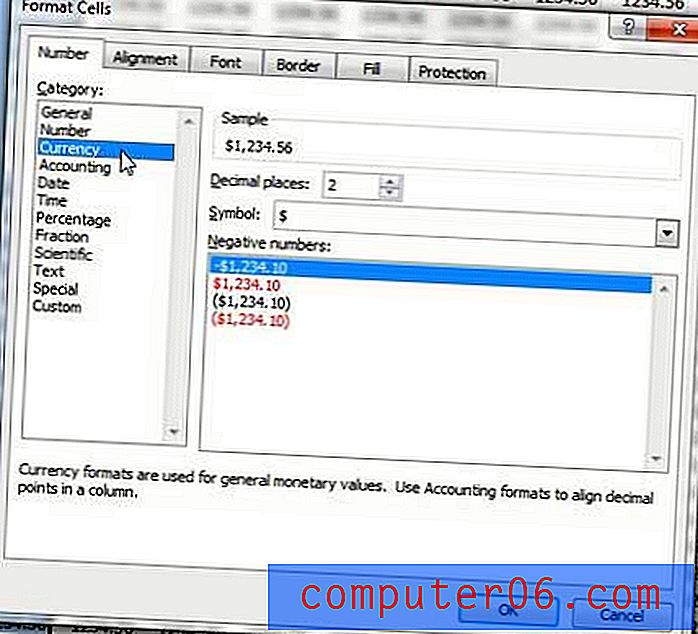
Você notará que as células selecionadas anteriormente agora serão formatadas com um símbolo $ na frente dos valores numéricos.
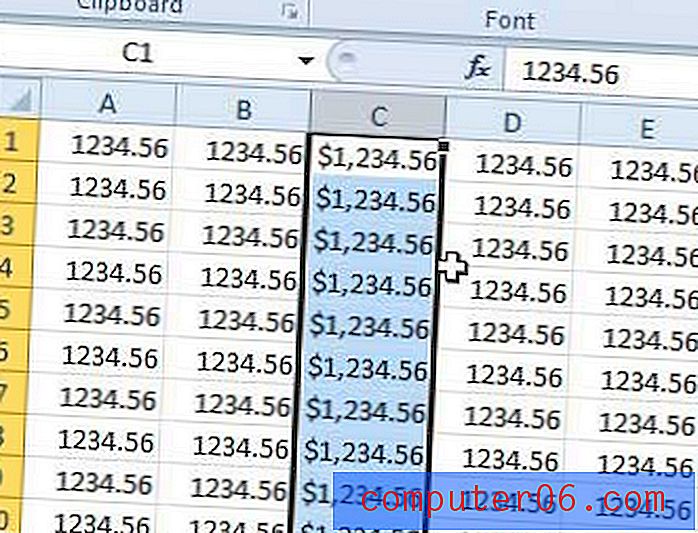
Você precisa imprimir sua planilha, mas está tendo problemas para imprimi-la em uma página? Saiba como ajustar automaticamente todas as suas colunas em uma página no Excel 2010.